
win7怎么添加pdf虚拟打印机?
在这里以AdobeAcrobatX为例来进行讲解!
1、首先到网上下载AdobeAcrobatX软件,下载结束后解压任何地方都可以!我解压在D盘。点解一键解压也可以;
2、解压后会出现一个AdobeAcrobatX文件夹,里面有一个文件setup.exe(有的电脑不显示扩展名点击:setup)。一直点击 NEXT.直到装结束,安装过程会有些慢大概要5-10分钟,视电脑配置而定;
3、安装结束后在“开始”里面 点击“设备和打印机”;
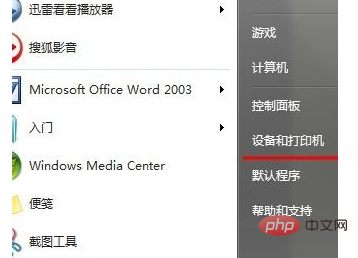
4、如果看到 Adobe pdf就说明安装成功了;

5、现在我们来测试一下。在桌面新建一个txt文件,点击文件-打印-选择Adobe pdf打印机打印就可以了。(注意,有的电脑里面安装多个打印机,需要滑动滚动条才能看见!)
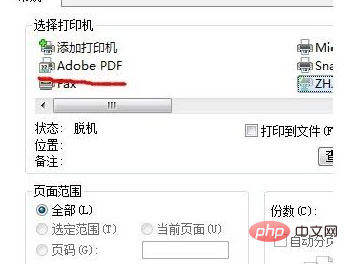
以上是win7怎么添加pdf虚拟打印机的详细内容。更多信息请关注PHP中文网其他相关文章!




